È risaputo che l'utilizzo di download manager può aiutare a migliorare la velocità di download rispetto ai browser web. A parte il download manager integrato wget su Fedora, proprio come su qualsiasi distribuzione basata sul pacchetto GNU/Linux, ci sono più opzioni da esplorare.
Potresti averne bisogno a causa della mancanza di un'interfaccia grafica o per il rapido accesso a funzioni utili come mettere in pausa, riprendere o gestire in batch i download.
Gestione download per Fedora Workstation
In questo articolo, consiglieremo i gestori di download, ognuno con le proprie specialità, per la tua workstation Fedora.
1. Prendi
Wget è una parte del pacchetto GNU che viene fornito con quasi tutte le distribuzioni Linux. Questo è il motivo per cui l'apprendimento di Wget è estremamente utile. Ma va notato che Wget è uno strumento molto semplice, pensato solo per portare a termine il lavoro. Mostreremo l'utilizzo principale di Wget di seguito.
Utilizzo di base
La sintassi più semplice di Wget è simile a questa:
wget [Link]
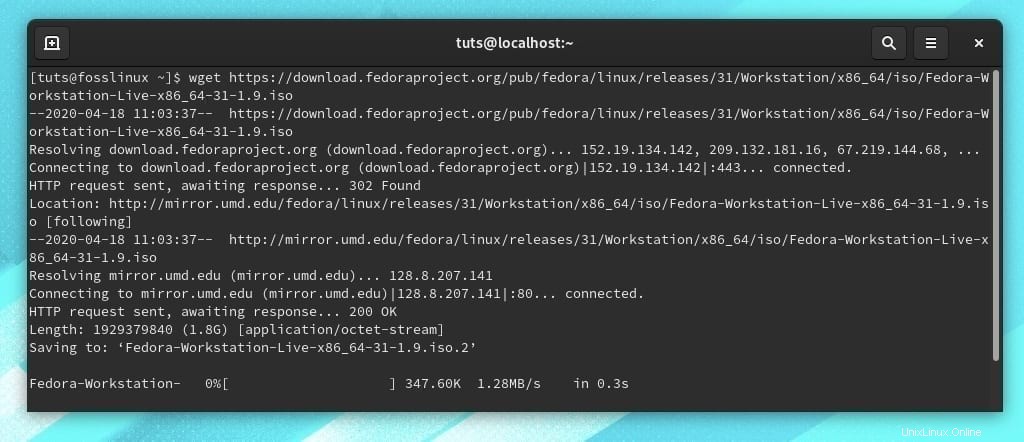
Pausa
La sospensione del download viene eseguita utilizzando CTRL+C combinazione di tasti, proprio come arrestare qualsiasi altro processo in corso da riga di comando.
Riprendendo
Il download può essere ripreso utilizzando di nuovo lo stesso comando di download, con un -c flag, che sta per 'continua.'
wget -c [Link]
Download in batch
Per scaricare un batch di file, è sufficiente compilare i collegamenti in un unico file e utilizzare -i flag per scaricarli tutti. Questo può essere fatto come:
wget -i [filename]
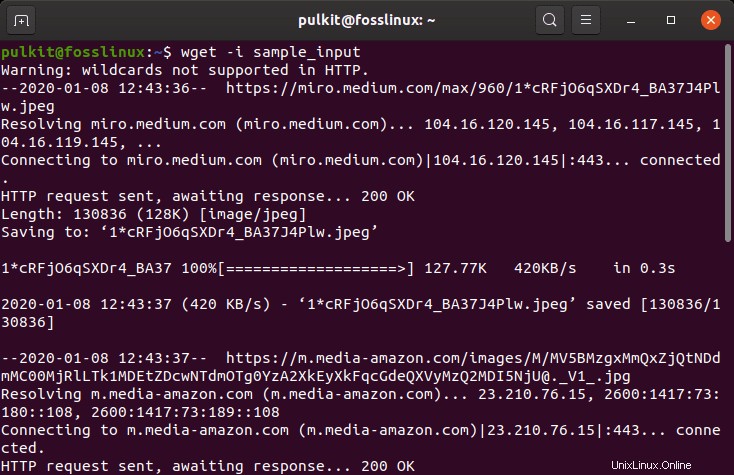
Limitazione della velocità di download
Un altro dettaglio utile è limitare la velocità di download. Questo può essere fatto usando il flag –limit-rate. Esempio:
wget [Link] --limit-rate=1m
Qui, 1 milione si riferisce a una velocità di 1 MB/s. Un altro suffisso che potresti dover conoscere è 'k' che significa KB/s.
2. uPrendi
uGet è un download manager con un set di funzionalità piuttosto impressionante. Essendo io stesso un utente di lunga data, lo consiglio vivamente a chiunque. Il suo utilizzo è piuttosto semplice ed è facile da usare.
Controlli di base
uGet ha un'ottima interfaccia che sembra quasi un client torrent. Tutte le informazioni rilevanti sono mostrate in righe, come al solito, e tutte le numerose opzioni come mettere in pausa, riprendere, rimuovere, aggiungere, ecc. sono facilmente accessibili dalla barra in alto.
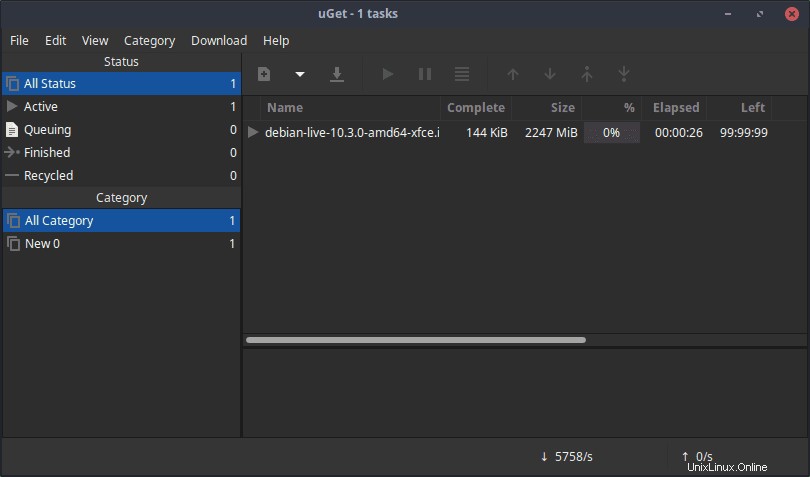
Caratteristiche di uGet
Funzionalità di integrazione
uGet ha ottime funzionalità di integrazione. Ha estensioni del browser per Firefox, Google Chrome, Chromium, Opera e Vivaldi. Oltre a ciò, ha anche un monitor per appunti, che richiede un'opzione di download ogni volta che viene copiato un collegamento. uGet ha anche una funzione per scaricare direttamente i video di YouTube, per semplificarti la vita.
Caratteristiche di sistema e di rete
Abbastanza impressionante, uGet può utilizzare più connessioni (fino a 16) per un singolo download contemporaneamente. Supporta anche più protocolli, ovviamente HTTP e FTP, e anche BitTorrent e Metalinks (gli ultimi due richiedono il plugin aria2).
Come sollievo per gli utenti hardcore (o server), ha anche un'interfaccia CLI. uGet fornisce opzioni per eseguire azioni dopo il completamento dei download. C'è anche la possibilità di programmare i download.
Funzionalità batch
C'è un altro carico di funzionalità, solo per quanto riguarda i download batch. uGet può ottenere un batch di download in diversi modi:
- Più link negli appunti
- Sequenza batch URL, utilizzando strutture con caratteri jolly. Esempio:https://www.somewebsite.com/images/test*.jpg
- File HTML
- File TXT
- Attraverso il file esportato della cronologia dei download del browser
Installazione di uGet
L'installazione può essere eseguita con un semplice comando:
sudo dnf install uget
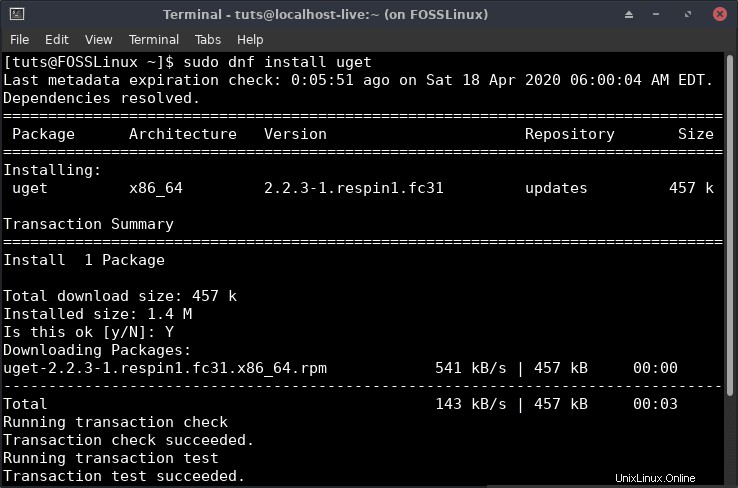
uGet ha un'interfaccia molto intuitiva e semplice. Sarà sicuramente un gioco da ragazzi da installare e utilizzare e gli utenti saranno probabilmente sorpresi da quanto sia utile. Abbiamo perso molte funzionalità minori in questo articolo, ma puoi trovarle qui nella loro pagina ufficiale.
3. URL
cURL è anche preinstallato sulla maggior parte dei sistemi Linux. cURL supporta il trasferimento di file da e verso un server. Supporta molti protocolli come FTP, FTPS, HTTP, HTTPS, SMTP, SMTPS, TELNET, ecc. cURL è un software molto ricco di funzionalità e certamente non solo un download manager. Mostreremo solo le parti di cURL che ci interessano in questo articolo.
Download di file
cURL richiede due argomenti per il completamento di un download:il nome del file di output richiesto e, ovviamente, il collegamento. Pertanto, una semplice sintassi è simile a:
curl --output [Required Name].extension [Link].extension
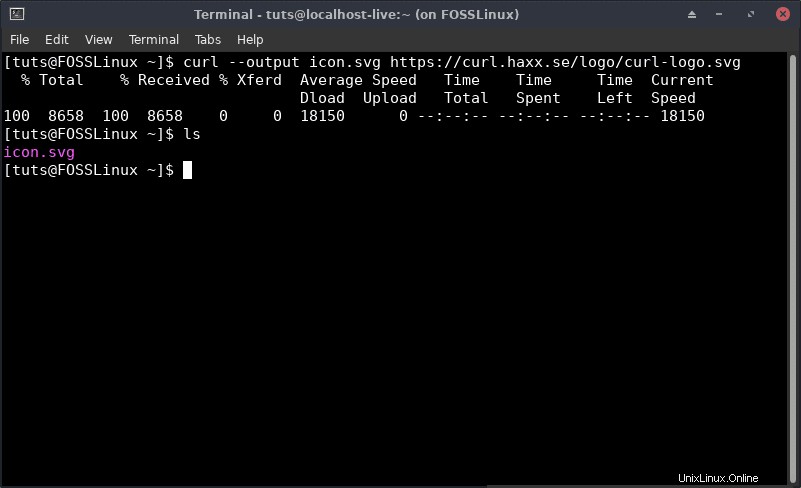
Pausa
Il download può essere nuovamente sospeso utilizzando CTRL+C .
Riprendi
Il download può essere ripreso eseguendo nuovamente il comando con il flag -C.
curl -C --output [Required Name].extension [Link].extension
4. KGet
KGet è un programma progettato come parte del progetto KDE. È piuttosto ricco di funzionalità e fa solo il lavoro. Ci sono ampie opzioni per la personalizzazione, proprio come qualsiasi altro programma KDE.
Controlli di base
Ha un'interfaccia elegante ed è di base. I controlli di base sono in anticipo, come mettere in pausa, riprendere, rimuovere, aggiungere, ecc. Un'opzione speciale sarebbe "Rimuovi tutto finito" pulsante, che è molto utile.
Per un download in corso, vengono mostrate ampie informazioni, come nome, stato, velocità, tempo rimanente, dimensioni, ecc.
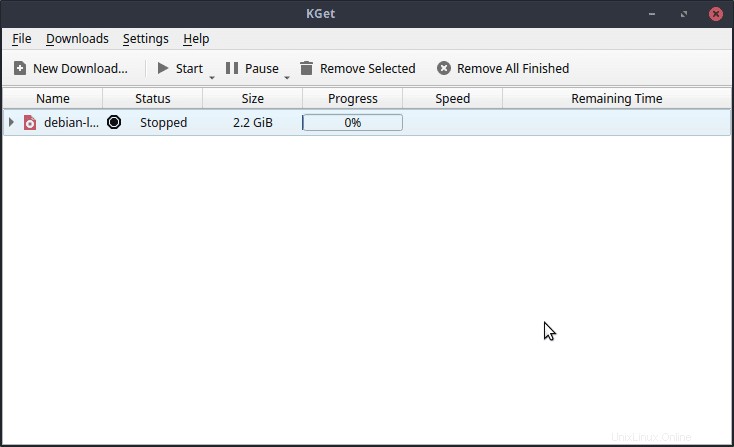
Per impostazione predefinita, quando chiudi KGet, viene ridotto a icona nel vassoio. Questo può essere modificato.
Caratteristiche importanti di KGet
Una caratteristica significativa di KGet è che supporta i collegamenti di download sia HTTP che FTP. Questo è abbastanza utile a volte. Oltre a questo, ha anche il supporto Metalink, inclusa la verifica del checksum. KGet si integra anche con il browser KDE Konqueror.
Come installare KGet
KGet è nei repository di Fedora, quindi è abbastanza facile da installare. Ciò richiederà solo un semplice comando.
sudo dnf install kget
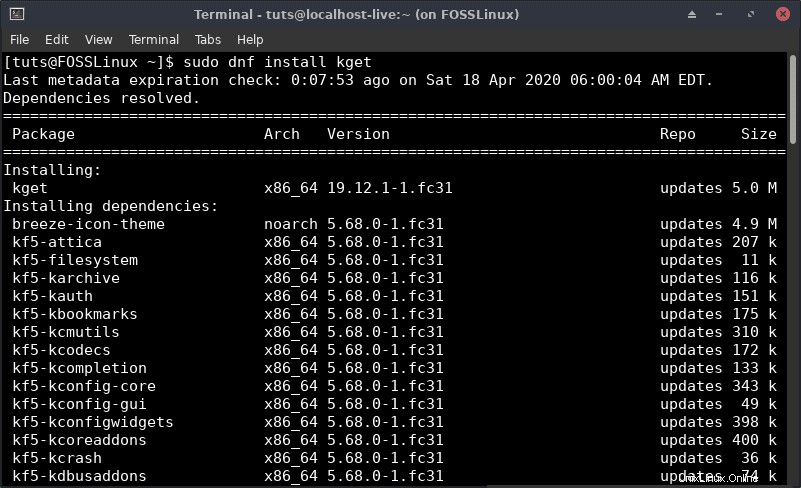
Se stai usando Fedora KDE Spin, questo è un bel vantaggio, poiché KGet avrà una migliore integrazione complessiva con il sistema e persino il browser Konqueror.
5. aria2
aria2 è un download manager basato su riga di comando. Non solo scarica i normali file di collegamento HTTP, ma può anche gestire collegamenti FTP e collegamenti BitTorrent (sia collegamenti torrent che magnet). Può anche scaricare tramite più connessioni. Di seguito sono riportati esempi degli utilizzi più frequenti:
Utilizzo di base
La sintassi di base è simile alla seguente:
aria2c [Link]
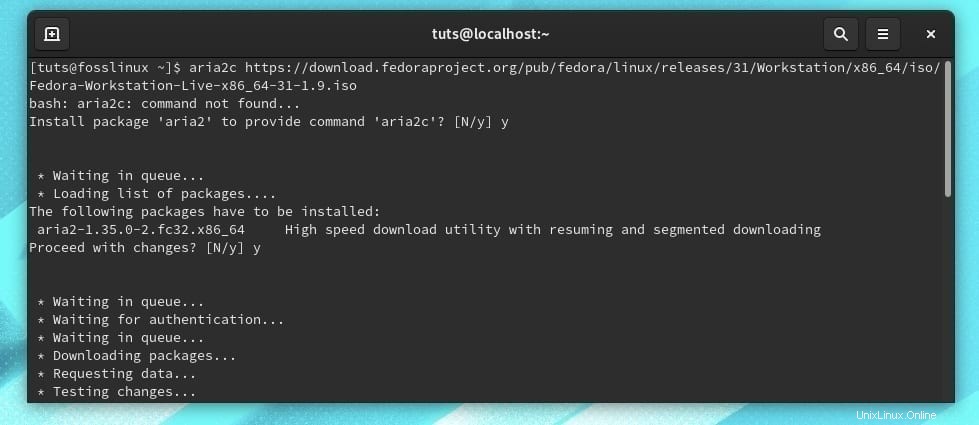
Pausa
La pausa può essere eseguita di nuovo tramite CTRL+C .
Riprendendo
Per riprendere il download, esegui di nuovo lo stesso comando nella stessa directory e riprenderà da dove era stato interrotto.
Download di più file
È possibile scaricare più file utilizzando aria2. La sintassi è piuttosto semplice e la barra dei processi viene mostrata per tutti i file:
aria2c [Link 1] [Link 2]
Download di Torrent
Download utilizzando un collegamento file BitTorrent:
aria2c [Link.torrent]
Download tramite un collegamento magnetico:
aria2c 'magnet:[Link]'
NOTA: Le virgolette singole sono necessarie in caso di link magnetici.
Download da più connessioni
Per scaricare utilizzando due connessioni contemporaneamente, il comando è simile al seguente:
aria2c -x2 [Link]
Download in batch
Proprio come Wget, i collegamenti multipli possono essere scaricati archiviandoli in un file e utilizzando -i bandiera. La sintassi è simile a questa:
aria2c -i [Filename]
Installazione
aria2 è disponibile nei repository ufficiali di Fedora e può essere scaricato direttamente:
sudo dnf install aria2
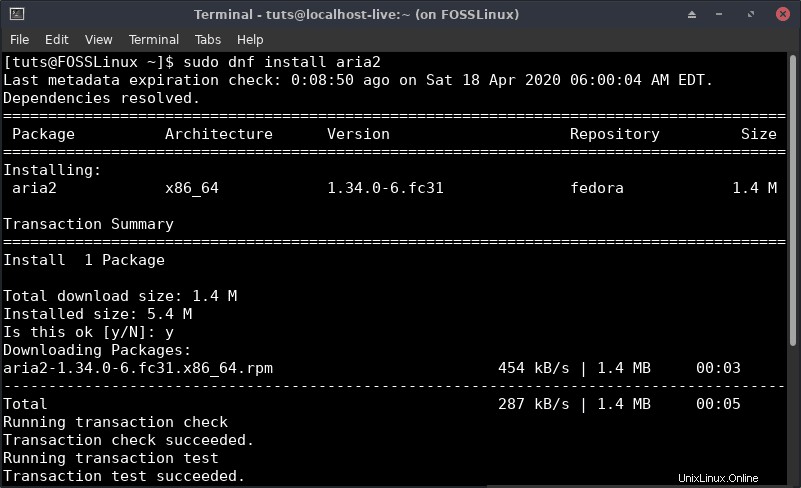
6. Xtreme Download Manager
Xtreme Download Manager è un altro download manager con molte configurazioni eccezionali, alla pari di uGet. Oltre alle funzionalità di base di pausa/ripresa e accodamento, XDM ha alcune caratteristiche davvero uniche.
Controlli di base
Xtreme Download Manager ha un'interfaccia unica. Sembra diverso dalla maggior parte degli altri gestori di download. Ha una barra in basso, che ha i controlli di base, insieme a un interruttore per Monitoraggio browser . I download sono classificati su un pannello a sinistra.
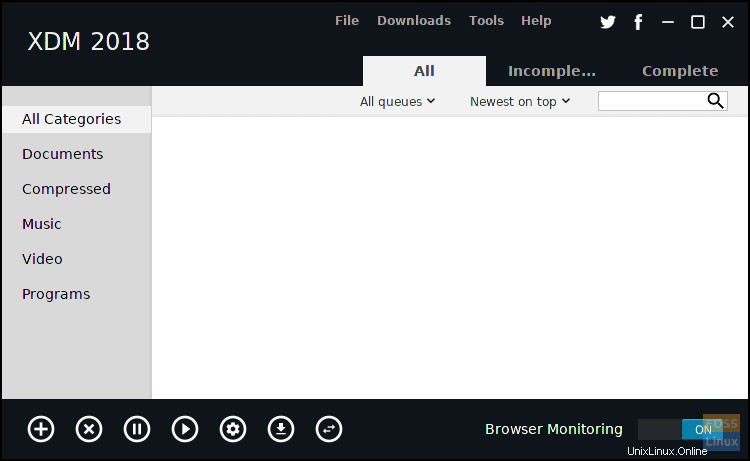
Caratteristiche
Funzionalità di integrazione
È prevista l'integrazione del browser con Firefox, Google Chrome, Opera, Chromium, Vivaldi, ecc. Facendo un ulteriore passo avanti, gli utenti possono scegliere i formati di file che XDM inizierà a scaricare automaticamente dal browser.
XDM offre la possibilità di scaricare qualsiasi video durante lo streaming nel browser integrato. Ha un monitor per appunti in modo da poter scaricare un file semplicemente copiando il collegamento. Per quanto riguarda i protocolli, supporta HTTP, FTP e molti altri.
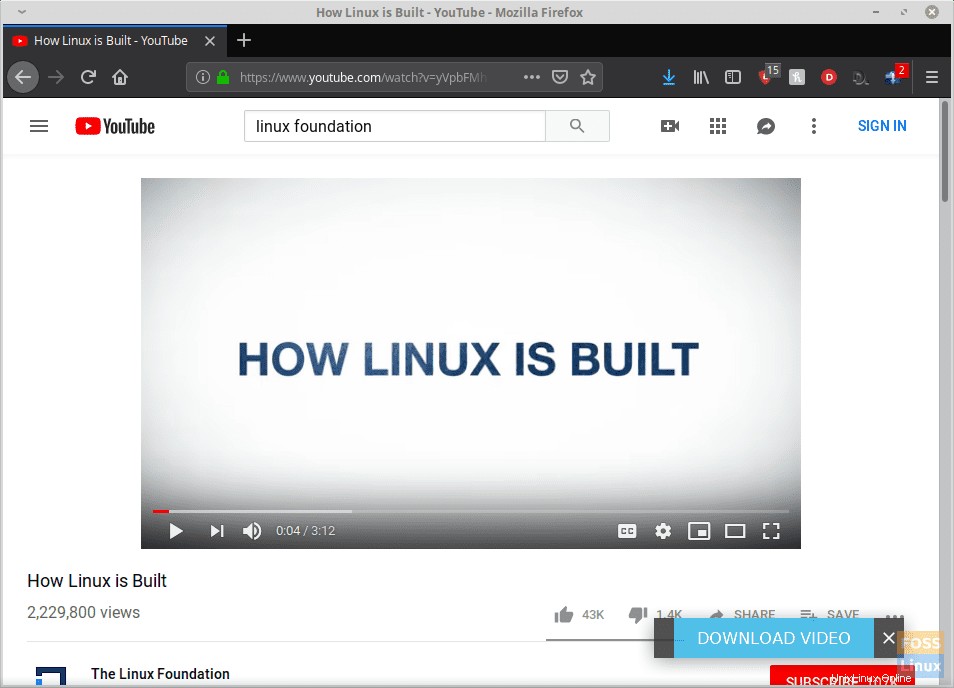
Funzioni avanzate
XDM ha un convertitore multimediale integrato che aiuta a configurare i file multimediali e i loro formati prima ancora di scaricarli. Ha un programmatore di download integrato e offre la possibilità di impostare le azioni da eseguire dopo il completamento dei download.
Puoi trovare l'insieme delle funzioni di riempimento qui sul sito ufficiale.
Installazione di XDM
XDM non ha il suo pacchetto nei repository ufficiali, ma può essere facilmente installato dal sorgente. Puoi scaricare la fonte qui. Dopo aver scaricato il file, segui queste istruzioni (supponiamo che sia nella directory Download):
cd Downloads/
tar -xvf xdman<Tab>
(Premere il tasto Tab quando richiesto). Ora per l'installazione:
sudo ./install.sh
XDM è una sorta di programma multiuso. Se usato correttamente, può essere estremamente utile. Abbiamo un articolo completo qui che elenca tutte le sue caratteristiche in dettaglio.
Conclusione
I download manager sono ottimi programmi, che ci fanno risparmiare tempo e massimizzano la nostra efficienza. Quelli sopra elencati sono i programmi migliori o più disponibili che potremmo trovare. Ci auguriamo che tu abbia trovato utile questo articolo. Quali altre app usi e trovi interessanti? Condividi con il nostro lettore usando i commenti qui sotto.